Відкриті мережеві порти можуть стати серйозною загрозою безпеці, навіть якщо ви використовуєте надійну операційну систему, таку як Linux. Такі порти є потенційною точкою входу для зловмисників, які можуть отримати несанкціонований доступ до вашого комп’ютера з Linux. Щоб перевірити стан портів на вашому ПК з Linux або інших мережевих пристроях, можна провести сканування на наявність відкритих портів і закрити ті, які не використовуються.
Аналіз відкритих портів
Серед інструментів для сканування портів, Zenmap займає лідерські позиції. Це, мабуть, найпопулярніший графічний інтерфейс для Nmap в Linux. Його використовують багато фахівців у галузі безпеки, тому встановити його на більшість дистрибутивів Linux не складе труднощів. Зазвичай програмне забезпечення доступне в репозиторіях пакетів основних дистрибутивів.
Щоб встановити Zenmap, відкрийте термінал і виконайте інструкції, що відповідають вашому дистрибутиву.
Ubuntu
Користувачі Ubuntu можуть без проблем встановити останню версію Zenmap, оскільки Canonical надає її в основних джерелах програмного забезпечення. Відкрийте «Центр програмного забезпечення Ubuntu», знайдіть «Zenmap» і натисніть кнопку «Встановити». Або скористайтеся командою в терміналі:
sudo apt install zenmap
Debian
В Debian також є версія Zenmap, яку можна легко встановити зі стандартних репозиторіїв. Однак, врахуйте, що ця версія може бути дещо застарілою. Якщо вам потрібна більш свіжа версія Zenmap, ніж та, що є в Debian Stable, зверніть увагу на Debian Backports.
sudo apt install zenmap
Arch Linux
В офіційних репозиторіях Arch Linux немає окремого пакету «Zenmap». Користувачам Arch, які хочуть використовувати графічний інтерфейс для Nmap, потрібно встановити пакет nmap через Pacman. При встановленні цього пакету, Zenmap також буде встановлено.
sudo pacman -S nmap
Fedora
У Fedora Linux немає окремого пакету “Zenmap”. Користувачам Fedora, які бажають використовувати Zenmap, потрібно встановити пакет nmap-frontend. Для цього відкрийте термінал і використайте інструмент керування пакетами DNF:
sudo dnf install -y nmap-frontend
OpenSUSE
OpenSUSE розповсюджує Zenmap через репозиторій «OSS all». Переконайтеся, що він увімкнений у вашій системі. Після цього скористайтеся менеджером пакетів Zypper, щоб встановити Zenmap.
sudo zypper in zenmap
Універсальний Linux
Zenmap може бути доступним в репозиторіях вашого дистрибутива. Щоб встановити його, знайдіть «zenmap» і встановіть. Також можна скомпілювати його з вихідного коду, дотримуючись інструкцій нижче.
Крок 1: Завантажте останній вихідний код Zenmap за допомогою wget.
wget https://nmap.org/dist/nmap-7.70.tar.bz2
Крок 2: Розпакуйте вихідний код з архіву Tar.
bzip2 -cd nmap-*.tar.bz2 | tar xvf -
Крок 3: Перейдіть до папки з вихідним кодом за допомогою команди CD.
cd nmap-*
Крок 4: Скомпілюйте та встановіть програму.
./configure make sudo make install
Використання Zenmap
Zenmap – це потужний інструмент. За допомогою нього можна сканувати відкриті порти практично на будь-якому комп’ютері, якщо відома його IP-адреса. В цій статті ми розглядаємо сканування портів з метою підвищення безпеки. Просимо не використовувати цей інструмент для незаконних дій.
Щоб розпочати сканування, Zenmap потрібно запускати з правами root. Без прав root деякі ключові функції не будуть працювати. Відкрийте термінал і введіть наступну команду, щоб запустити програму з правами адміністратора:
sudo zenmap
Після запуску Zenmap, він готовий до сканування портів. Введіть відому IP-адресу в поле «Ціль». Потім потрібно обрати тип сканування. Сканування портів може зайняти певний час. Якщо ви просто хочете отримати загальне уявлення про відкриті порти, оберіть опцію «Швидко».
Щоб запустити швидке сканування, відкрийте спадне меню профілів і виберіть опцію «Швидко».
Після вибору профілю натисніть кнопку «Сканувати».
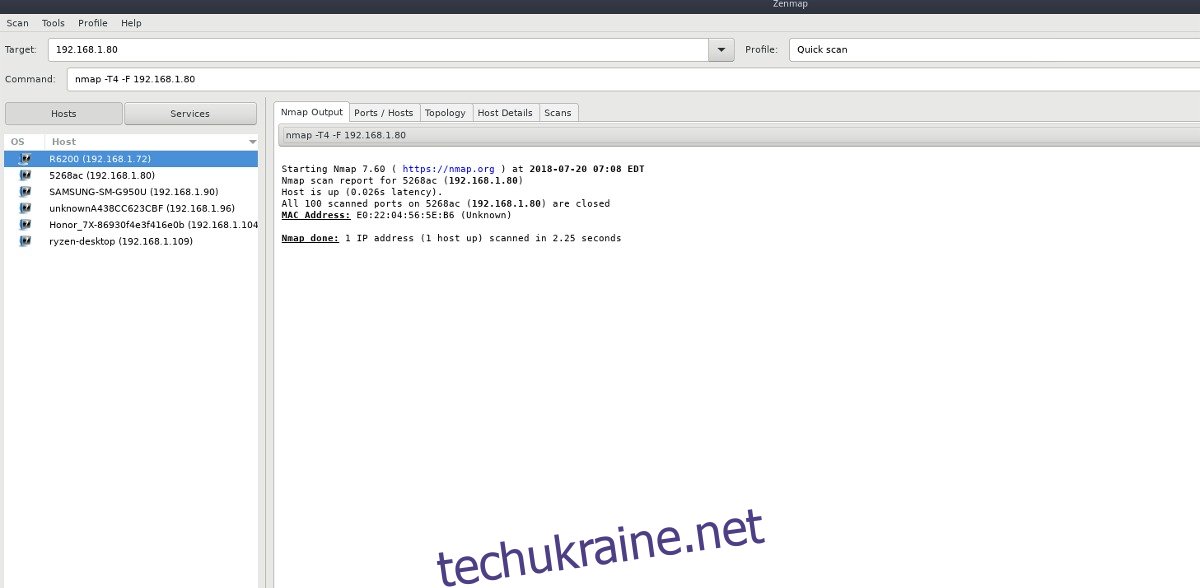
Швидке сканування в Zenmap відбувається досить швидко і дозволяє виявити відкриті порти, скануючи найпоширеніші з них. Результати сканування можна переглянути на вкладці «Порти/Хости».
Для більш детального аналізу можна провести інтенсивне сканування, вибравши опцію «Інтенсивне сканування» в спадному меню профілів.
Трасування маршруту
Zenmap має не тільки функції сканування портів. Це також зручний інструмент для виконання трасування маршруту (traceroute). Кожен маршрут, пройдений мережевим пристроєм, відображається на вкладці «Топологія».
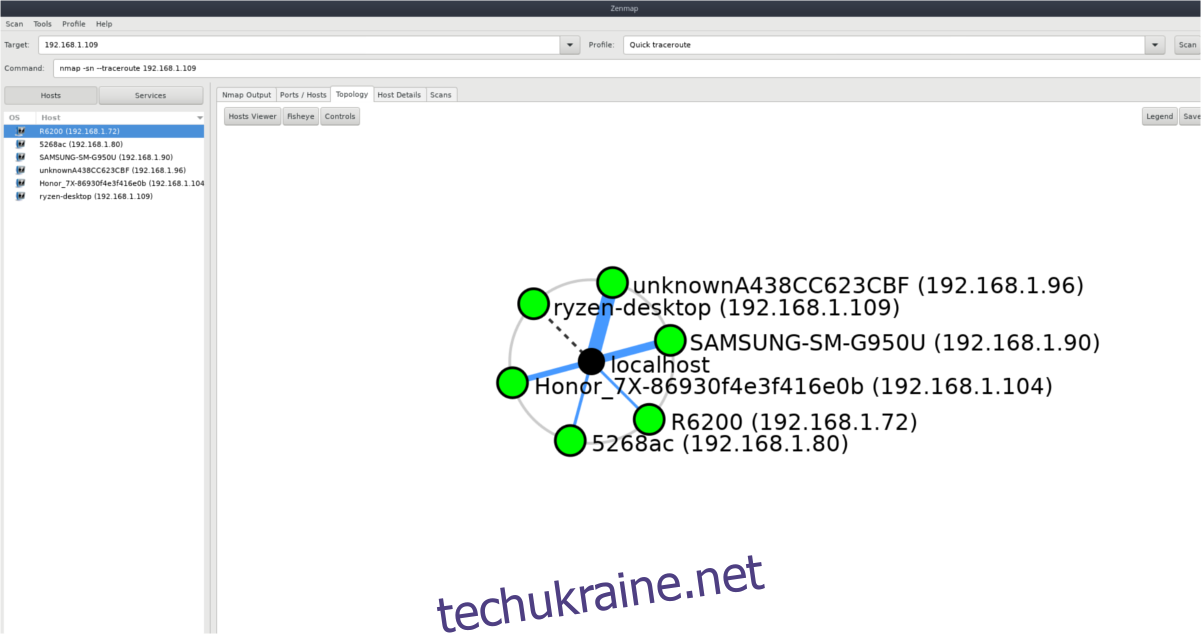
Щоб запустити трасування, введіть IP-адресу або ім’я хоста в поле «Ціль». Потім виберіть «Швидке трасування» в меню профілів і натисніть «Сканувати».
Дозвольте Zenmap завершити процес трасування. Після завершення, перейдіть на вкладку «Топологія».
На вкладці «Топологія» Zenmap покаже структуру мережі, виявлену за допомогою ping та трасування. Виділіть пристрій, для якого ви виконували трасування, клацніть правою кнопкою миші та виберіть «Traceroute», щоб побачити окремі стрибки (hops) маршруту. Сині лінії відображають шляхи, через які проходить трафік.